¿Cómo cambio mi edición de Windows 11 Home a Pro?
Sigue estos pasos para actualizar tu PC de Windows 11 Home a Windows 11 Pro:
- Presiona la tecla Windows.
- Haz clic en el icono de Configuración.
- Desplázate hacia abajo para encontrar la opción Activación y haz clic ahí.
- Verás un menú desplegable con la opción Cambiar clave de producto.
- Haz clic en Cambiar.
- Ingresa tu clave de producto de Windows 11 Pro.
- Selecciona Siguiente para iniciar la actualización a Windows 11 Pro.
- Reinicia tu PC para habilitar las funciones Pro.
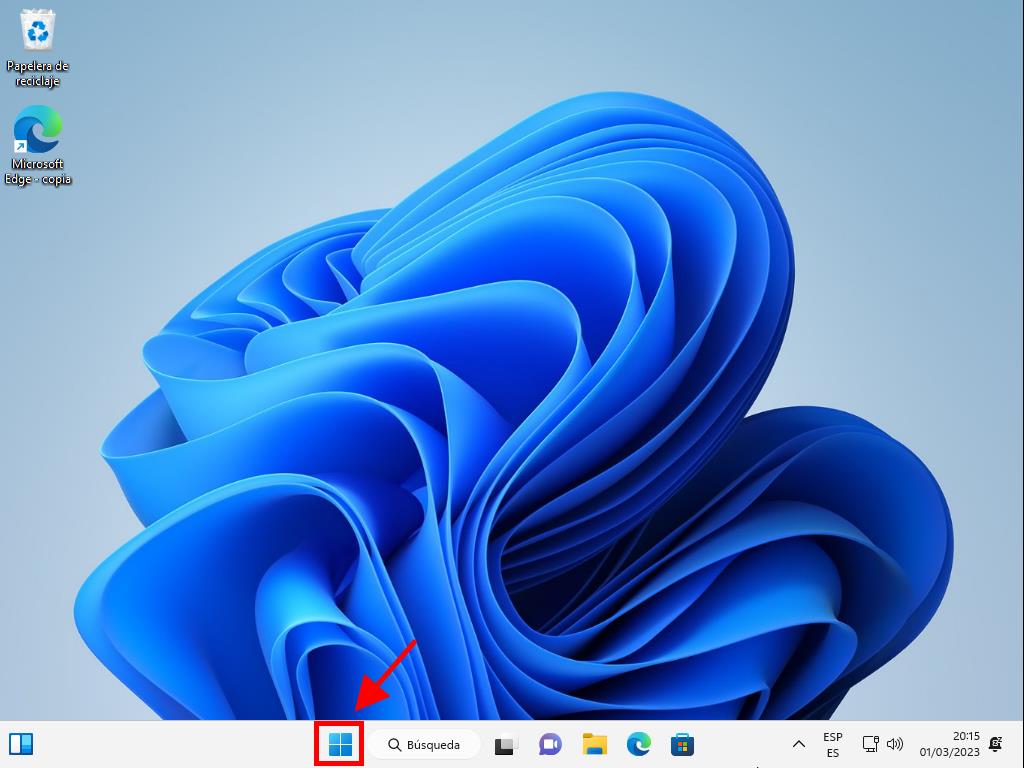
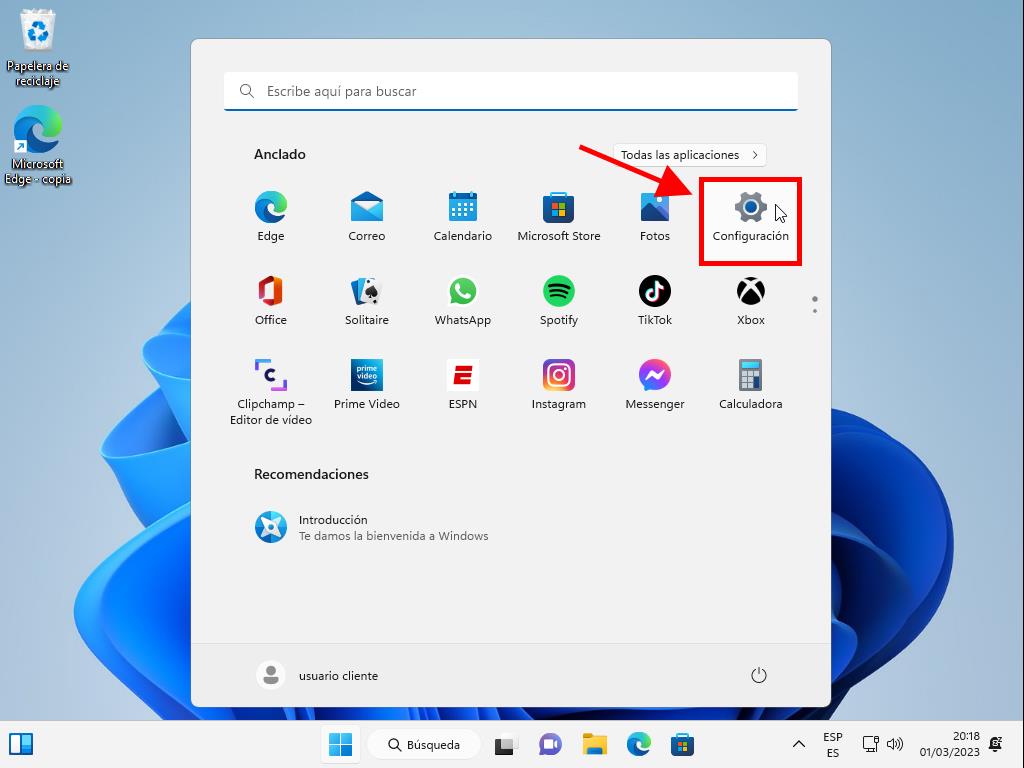
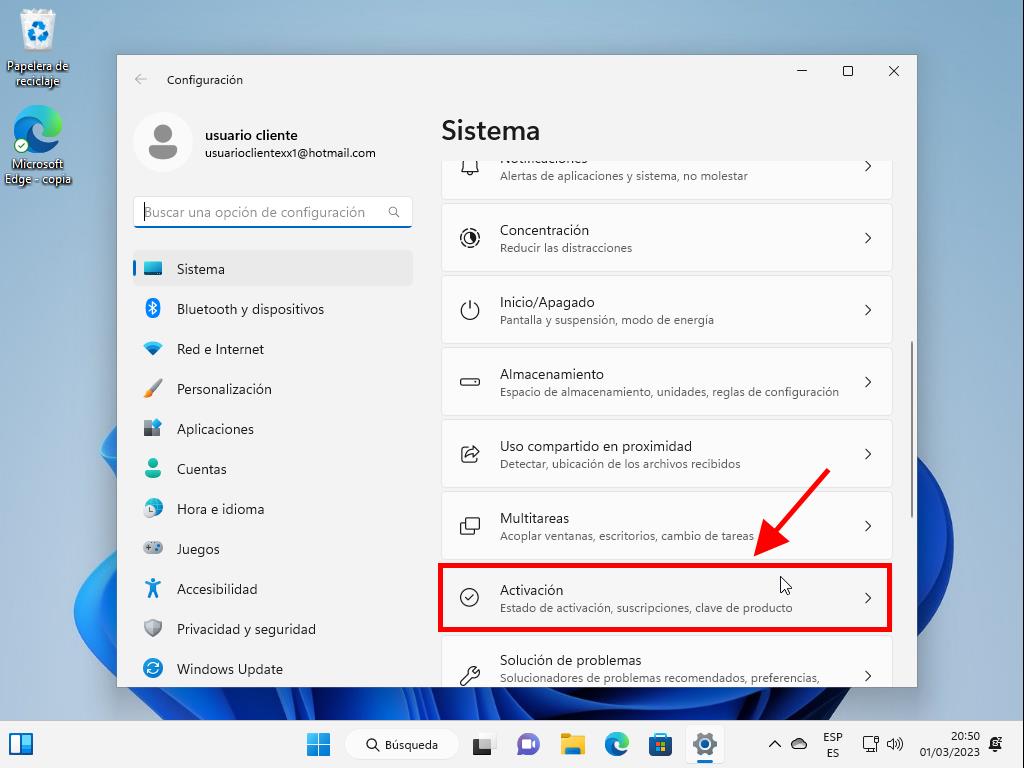
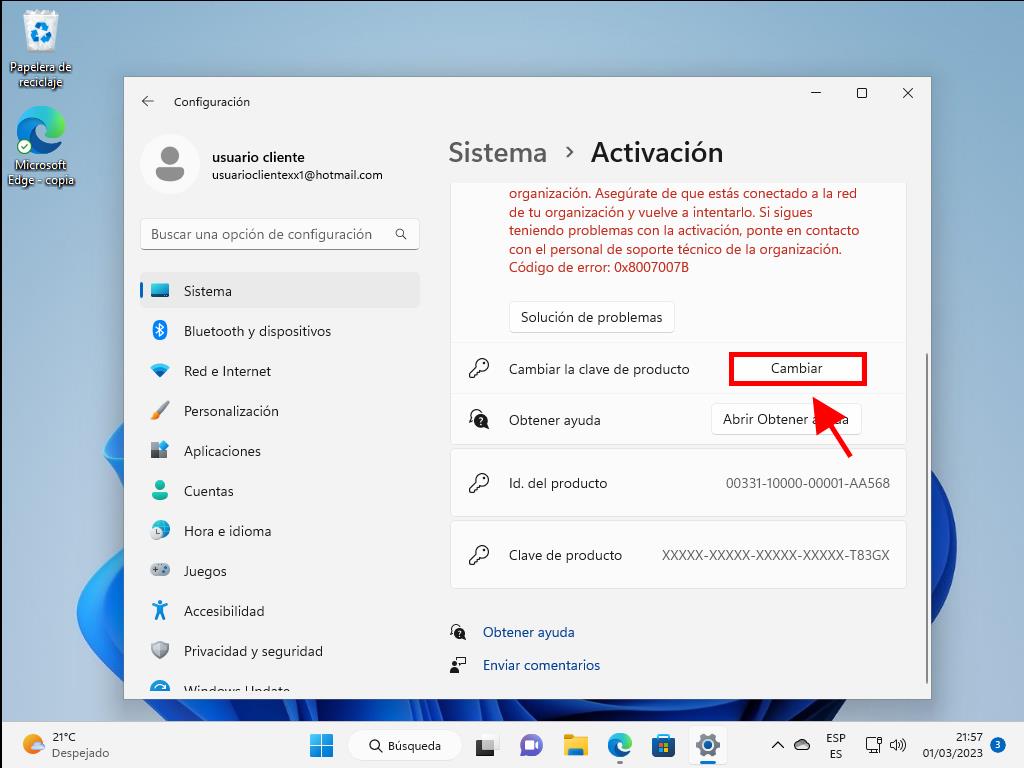
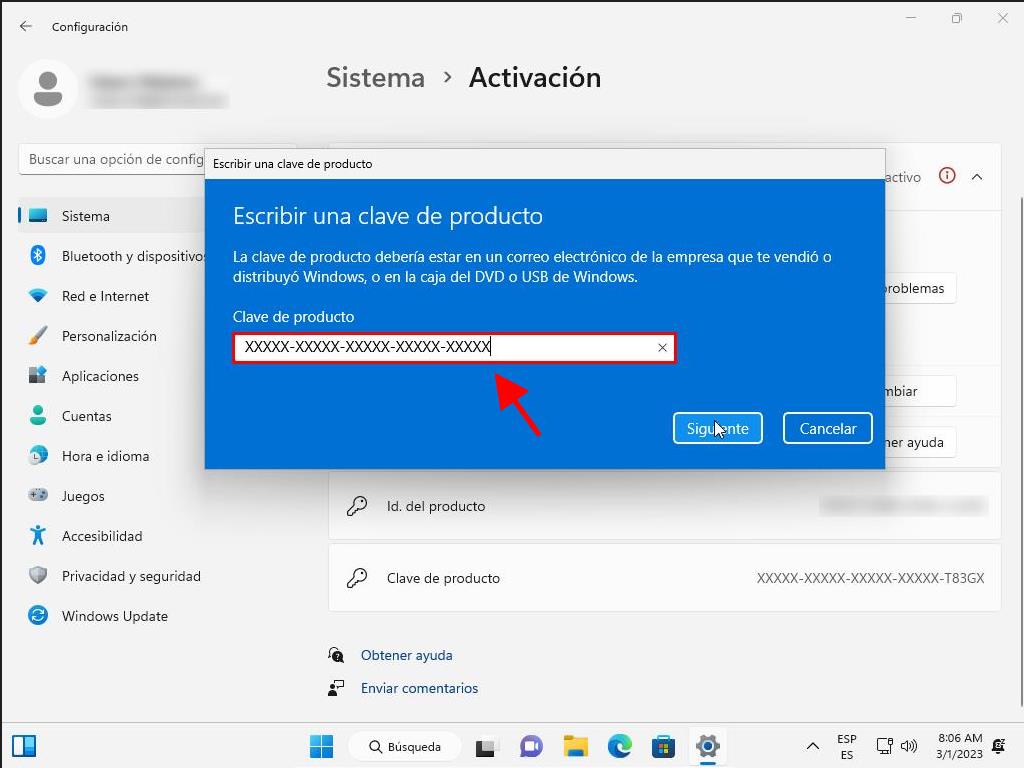
Nota: Si al ingresar tu clave de producto no empieza a actualizarse, es necesario reinstalar Windows de cero, ya que es probable que la instalación de Windows se haya hecho utilizando un instalador que no es genuino.
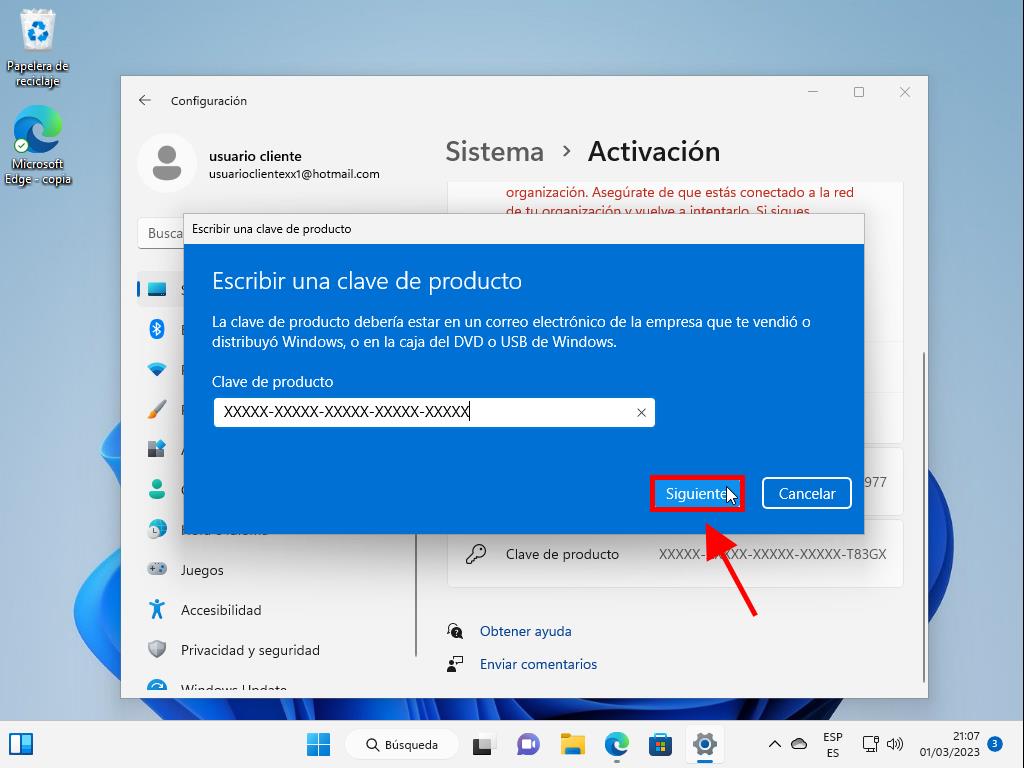
Nota: Windows 11 Home y Pro genuinos de Microsoft se basan en los mismos archivos de instalación, por lo que no tienes que reinstalar Windows para actualizar. Solo hace falta que reinicies tu PC para configurar la versión de Windows. Si durante la instalación aparece un error, no te preocupes, igualmente se habrá configurado de manera correcta.
